一些用户在学习PS这款图片编辑软件时会遇到不知道该怎么制作羽化矩形图案的方法,那么具体该怎么操作呢?下面就让小编为大家介绍下具体的操作方法吧,希望能够对大家有所帮助
一些用户在学习PS这款图片编辑软件时会遇到不知道该怎么制作羽化矩形图案的方法,那么具体该怎么操作呢?下面就让小编为大家介绍下具体的操作方法吧,希望能够对大家有所帮助。

方法/步骤分享:
1、打开Adobe Photoshop CS5软件,进入软件工作界面;
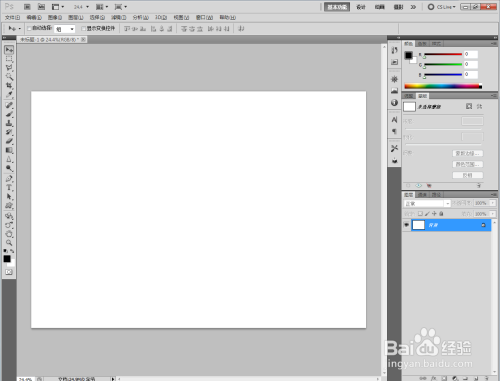
2、点击右下角【新建图层】图标,新建一个新图层;
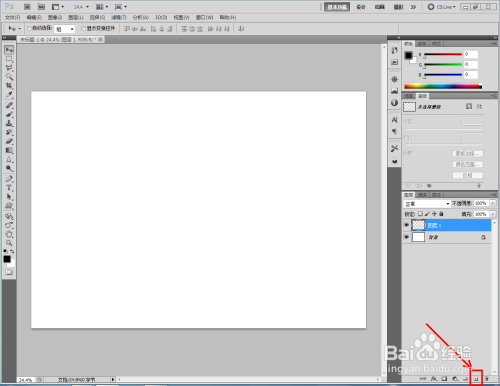
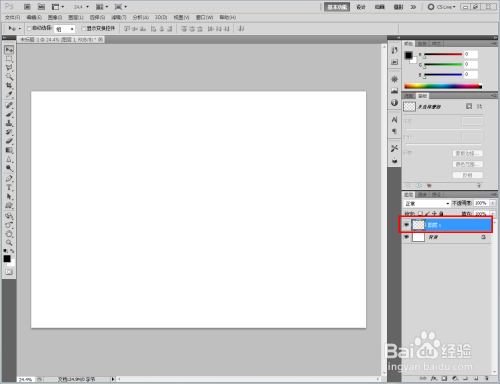
3、点击【矩形工具】,将羽化值设置为:50后,在作图区域拉出一个矩形选框;
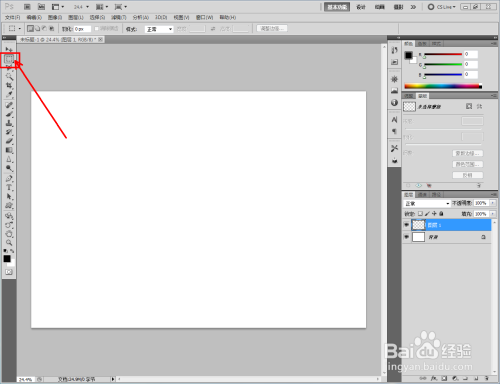
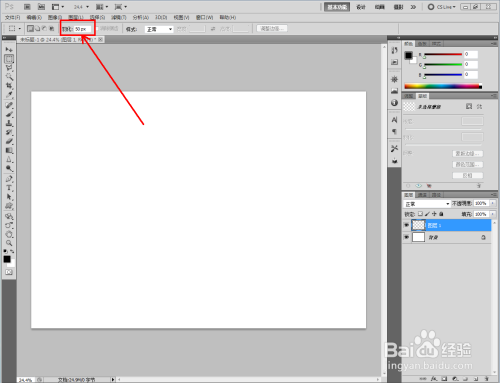
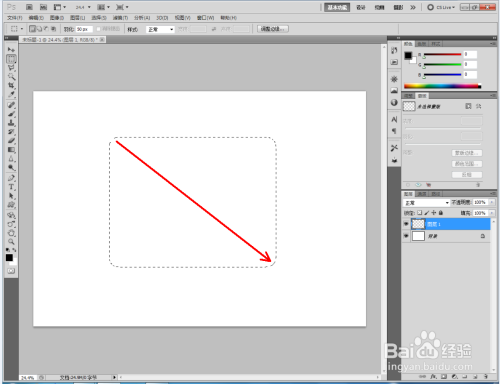
4、点击【油漆桶工具】,按图示设置一个前景色后,为矩形选框填充上颜色。这样我们的羽化矩形图案就制作完成了。
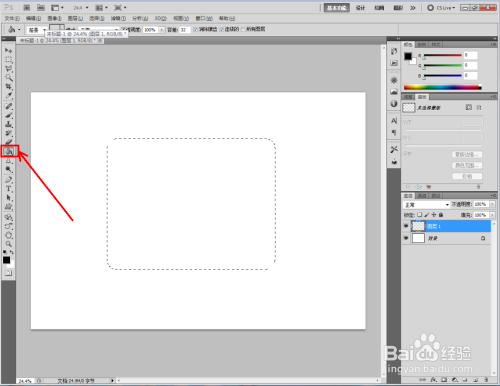
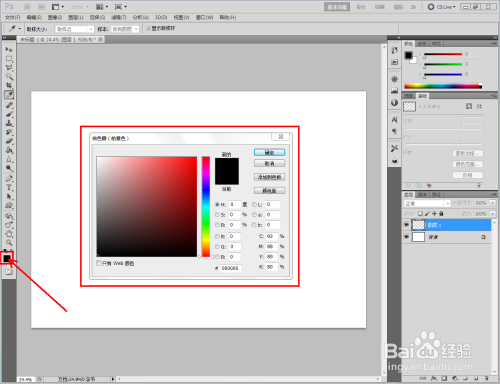
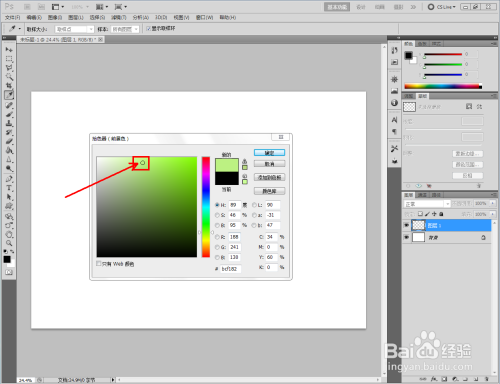
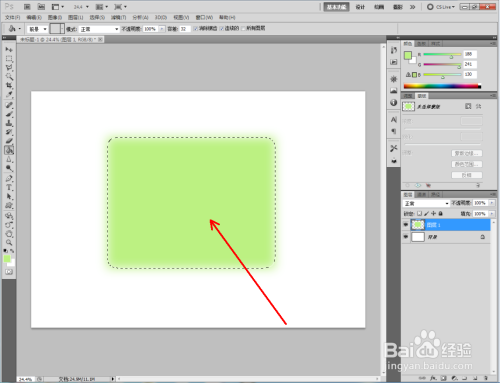
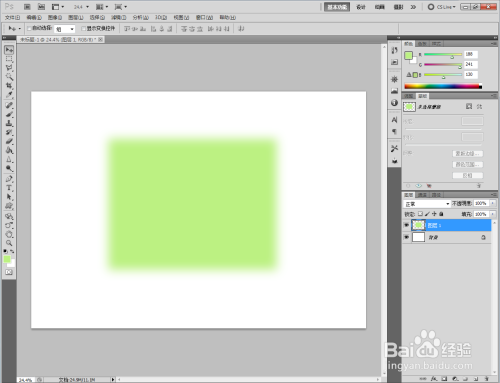
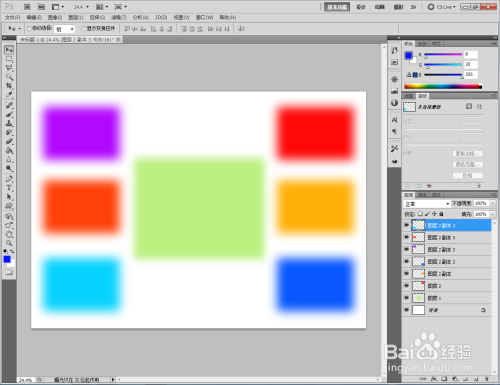
看了这么多,你学会了吗?想要获得最新资讯就来IE浏览器中文网站!简单易懂的软件教程、令人耳目一新的游戏玩法这里统统都有,更多精彩不容错过!
